1단계: 솔루션에 EAIOrchestration 프로젝트 추가

완료 시간: 5분
목표: 이 단계에서는 EAI 솔루션에 두 번째 프로젝트를 추가합니다. 그런 다음 새 프로젝트에 오케스트레이션을 추가합니다.
목적: 오케스트레이션을 위한 별도의 프로젝트를 만듭니다. 이는 여러 사용자가 하나의 솔루션에서 작업할 때 유용합니다. 이 단원에서는 새 오케스트레이션을 사용하여 비즈니스 프로세스를 자동화합니다.
필수 구성 요소
이 단계를 시작하기 전에 다음 요구 사항을 참고하십시오.
- 이 단계를 시작하기 전에 1단원: 스키마 및 맵 정의를 완료해야 합니다.
프로시저
Visual Studio 창을 닫은 경우 2단계: 인벤토리 요청 스키마 만들기 에서 "Visual Studio 프로젝트를 열려면" 절차를 수행하여 엽니다.
솔루션에 다른 프로젝트를 추가하려면
Visual Studio의 파일 메뉴에서 추가를 가리킨 다음 새 프로젝트를 클릭합니다.
새 프로젝트 대화 상자에서 다음을 수행합니다.
사용 항목 원하는 작업 설치된 템플릿 BizTalk Projects를 클릭한 다음 빈 BizTalk Server 프로젝트를 클릭합니다. 이름 EAIOrchestration.위치 C:\BTSTutorials\EAISolution.확인을 클릭합니다.
오케스트레이션을 추가하려면
솔루션 탐색기 EAIOrchestration을 마우스 오른쪽 단추로 클릭하고 추가를 가리킨 다음 새 항목을 클릭합니다.
새 항목 추가 - EAIOrchestration 대화 상자에서 다음을 수행합니다.
사용 항목 원하는 작업 설치된 템플릿 오케스트레이션 파일을 클릭한 다음 BizTalk 오케스트레이션을 클릭합니다. 이름 EAIProcess.odx를 입력합니다. 추가를 클릭합니다.
오케스트레이션 디자이너가 열립니다. 다음 그림은 EAIProcess 오케스트레이션이 포함된 오케스트레이션 디자이너를 보여 줍니다.
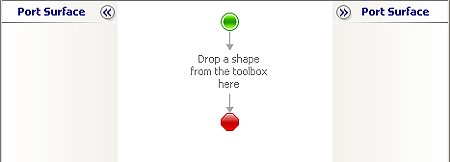
이 단계에서 수행한 작업
이 단계에서는 EAI 솔루션에 두 번째 프로젝트를 추가했습니다. 그런 다음 새 프로젝트에 오케스트레이션을 추가했습니다.
다음 단계
2단계: 비즈니스 프로세스 정의에서 비즈니스 프로세스를 정의합니다.
참고 항목
2단계: 비즈니스 프로세스 정의
3단계: 오케스트레이션에 포트 추가
4단계: EAIOrchestration 프로젝트 빌드
피드백
출시 예정: 2024년 내내 콘텐츠에 대한 피드백 메커니즘으로 GitHub 문제를 단계적으로 폐지하고 이를 새로운 피드백 시스템으로 바꿀 예정입니다. 자세한 내용은 다음을 참조하세요. https://aka.ms/ContentUserFeedback
다음에 대한 사용자 의견 제출 및 보기